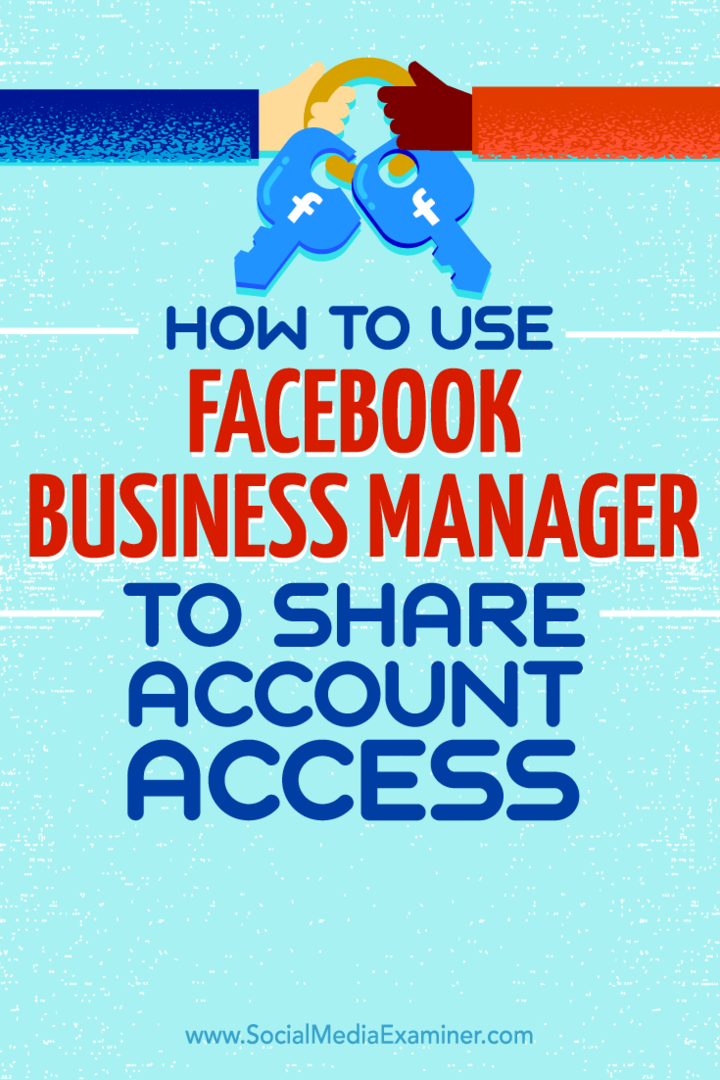Hesap Erişimini Paylaşmak için Facebook Business Manager Nasıl Kullanılır: Social Media Examiner
Facebook Reklamları Facebook / / September 25, 2020
 Facebook'ta birden fazla işletme sayfanız ve reklam hesabınız var mı?
Facebook'ta birden fazla işletme sayfanız ve reklam hesabınız var mı?
Onlara erişimi paylaşmak için güvenli bir yol mu arıyorsunuz?
Facebook'un İşletme Yöneticisi, şifrenizi paylaşmadan insanların Facebook'taki varlığınıza erişmesini kolaylaştırır.
Bu makalede, Facebook hesaplarınızı Business Manager'a nasıl ekleyeceğinizi keşfedin.
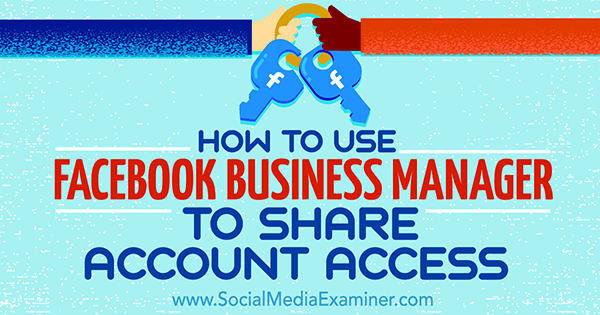
Bu makaleyi dinleyin:
Nereden abone olunur: Apple Podcast | Google Podcasts | Spotify | RSS
Bu bölümde bahsedilen önemli kaynakların bağlantıları için makalenin sonuna gidin.
# 1: İşletme Yöneticisini Kurun
Başlamak için İşletmeci, önce bir hesap oluşturmanız gerekir. Git https://business.facebook.com/ ve Hesap Oluştur düğmesini tıklayın.
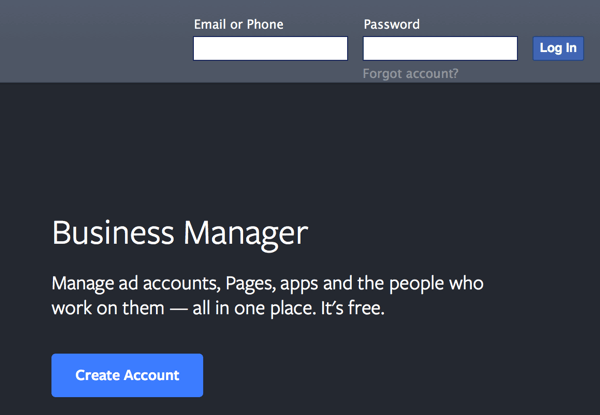
Şu anda sahip olduğunuz kimlik bilgileriyle giriş yapınkullanım Facebook'ta. Bir dakika içinde, Business Manager aracında görünen ve onunla iletişim kuran bir iş e-posta adresi atayabileceksiniz.
Sonraki, işletme adınızı girin ve Devam Et'i tıklayın.
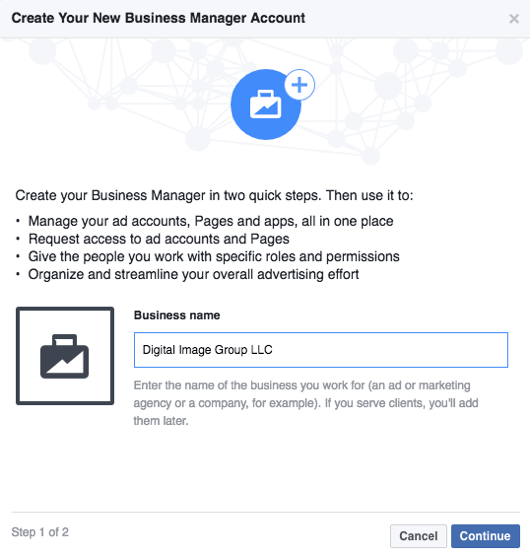
Şimdi adınızı ve iş e-posta adresini yazın Business Manager'ın iletişim kurmasını istediğiniz. Giriş yapmak için kişisel kimlik bilgilerinizi kullansanız bile, araç aracılığıyla etkileşim kurduğunuz diğer herkes iş adresinizi görecektir. İşin bittiğinde Bitir'e tıklayın.
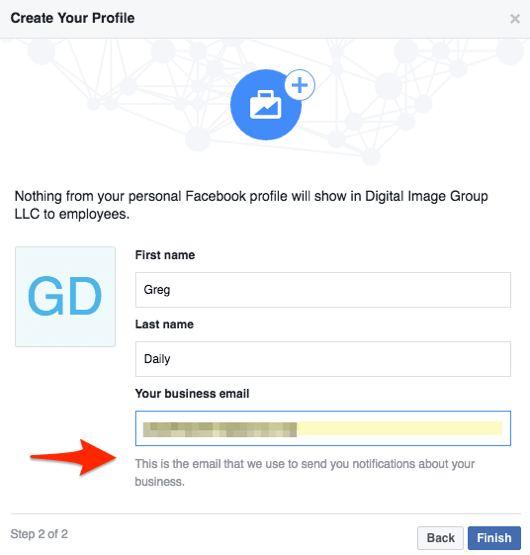
Artık hesabınızı oluşturduğunuza göre, Facebook işletme sayfalarınızı ve reklam hesaplarınızı yönetmek için onu nasıl kullanacağınız aşağıda anlatılmıştır.
# 2: İşletme Sayfalarıyla Bağlantı Kurun
Facebook'un İşletme Yöneticisi birden fazla Facebook sayfalarıhakkında genel bilgi edinin analiz oturum açtığınızda ve araç içinde bir sayfadan diğerine atladığınızda.
Sayfanızı nasıl ekleyeceğiniz, bir sayfaya erişim talep etme veya yeni bir sayfa oluşturma yöntemi aşağıda açıklanmıştır.
Mevcut Bir Sayfayı Talep Edin
İşletmenizin sahip olduğu mevcut bir Facebook sayfasını talep etmek için, Varlıkları Al'a tıklayın ve Sayfayı seçin. Sonra ya sayfa adını (otomatik olarak doldurulmaya başlamalıdır) ya da sayfanın URL'sini yazın. Otomatik doldurma özelliği vurulur veya kaçırılır, bu nedenle sayfa URL'sinin elinizde olması iyi bir fikirdir.
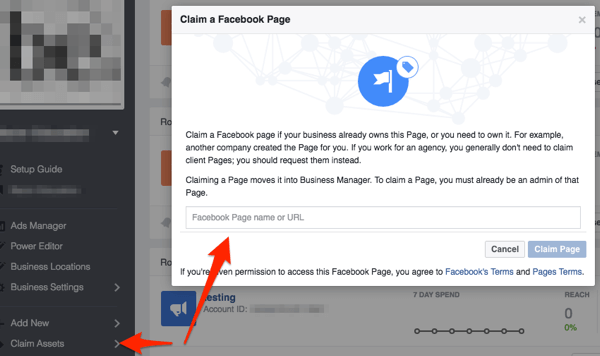
Bitirdiğinde Sayfayı Talep Et'i tıklayın.
Erişim talep etmek
Facebook sayfasını başka bir yönetici yönetiyorsa, Erişim İste'yi tıklayın ve Sayfayı seçin. Sonra Facebook sayfa adını veya URL'sini yazın erişim talep etmek istediğiniz ve Erişim İste'yi tıklayın.
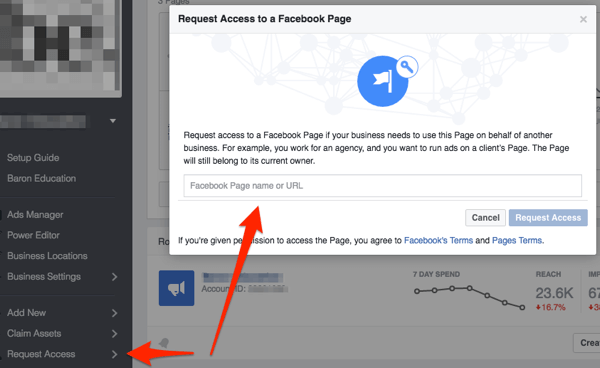
Yeni bir Facebook Sayfası Oluşturun
Henüz sahip değilseniz Facebook Sayfasıveya bir tane daha oluşturmak istiyorsanız Yeni Ekle'yi tıklayın ve Sayfa'yı seçin.
Sonraki, yeni sayfanız için kategori seçin ve sonra sayfanızı ayarlamayı bitirmek için istemleri izleyin.

Sayfalarınızı Yönetin
Facebook sayfanız kurulduktan sonra, onu Business Manager içinden kolayca yönetebilirsiniz. Bunu yapmak için basitçe Business Manager'ın genel bakış sayfasında yönetmek istediğiniz sayfanın adına tıklayın.
Araç ve sayfalarınız arasında hızla ileri geri gitmek için, Business Manager menüsünü görüntülemek veya gizlemek için Menü düğmesine tıklayın Facebook sayfanızdayken.
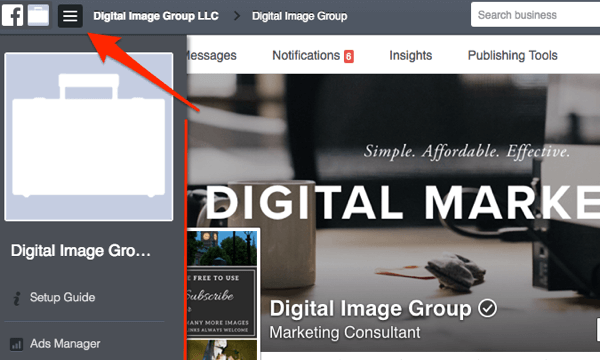
# 3: Sayfalara Erişim Atayın
Hesabınıza kimin erişebileceğini yönetmek Facebook sayfaları Business Manager aracının önemli ve memnuniyetle karşılanan bir işlevidir.
YouTube Pazarlama Eğitimi Alın - Çevrimiçi!

YouTube ile etkileşiminizi ve satışlarınızı artırmak mı istiyorsunuz? Ardından, kanıtlanmış stratejilerini paylaşan en büyük ve en iyi YouTube pazarlama uzmanları toplantısına katılın. Şunlara odaklanan adım adım canlı talimat alacaksınız YouTube stratejisi, video oluşturma ve YouTube reklamları. Kanıtlanmış sonuçlar elde eden stratejileri uygularken, şirketiniz ve müşterileriniz için YouTube pazarlama kahramanı olun. Bu, Social Media Examiner'daki arkadaşlarınızdan canlı bir çevrimiçi eğitim etkinliğidir.
AYRINTILAR İÇİN TIKLAYINIZ - 22 EYLÜL SATIŞI SONA ERİYOR!Yeni insanlar eklemek için, Yeni Ekle'yi tıklayın ve Kişiler'i seçin. Aşağıda görebileceğiniz gibi, Facebook, yöneticilerin çalışanlara karşı hangi erişim düzeyine sahip olduğunu açıkça tanımlar. Eklemek istediğiniz kişinin e-posta adresini yazın.
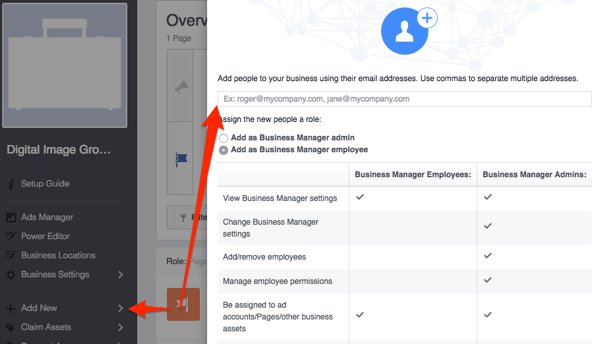
Sonraki, Bu kişinin hangi sayfalarınıza erişmesini istediğinizi ve hangi role atanacağını seçin. Roller hakkında daha fazla bilgi için Varsayılan Rol menüsünden Rolleri Öğrenin'i seçin; bu, yeni kişiye hangi erişim düzeyini vereceğinize daha fazla karar vermenize yardımcı olacaktır.
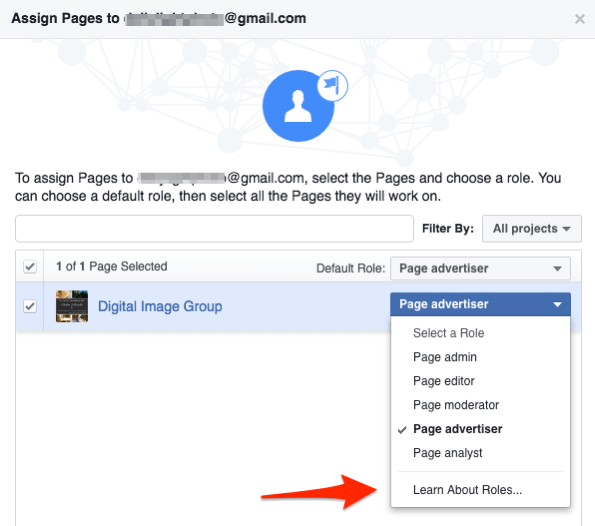
Sonraki, çalışanınızın erişebileceği tüm reklam hesaplarını seçin.
Sonunda yapabilirsin Kurulumunuz varsa çalışanınızı bir ürün kataloğuna atayın. Değilse, Atla'yı tıklayın.
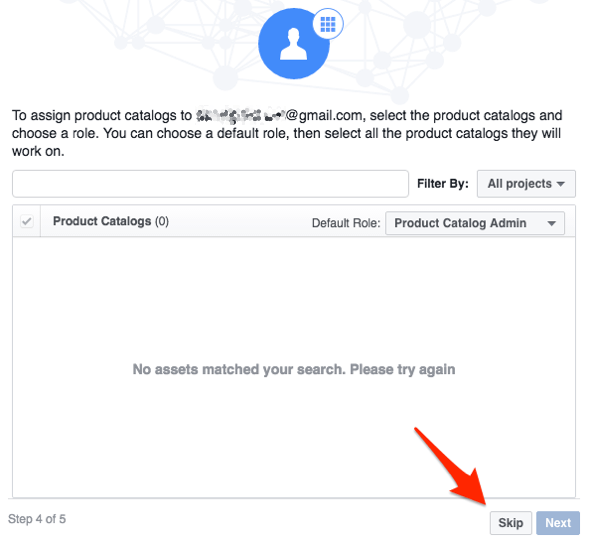
Şu an yapmalısın davetinizin gönderildiğine dair bir onay görün. 1. Adımda girdiğiniz e-posta adresine teslim edilecek ve o kişi yeni görevini kabul ettiğinde bildirim alırsınız.
Herhangi bir zamanda ihtiyacınız olursa bir yöneticinin veya çalışanın rolünü değiştirme, İşletme Ayarları'nı tıklayın ve sonra Kişileri seçin.
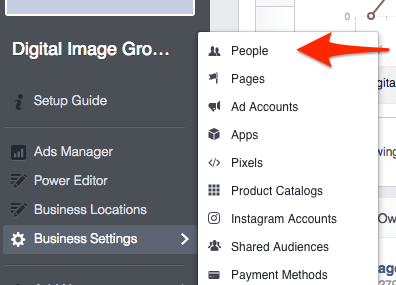
# 4: Reklam Hesapları Ekleyin
Eklemenin üç yolu vardır Facebook reklamı Business Manager'a hesaplar. Mevcut bir reklam hesabını talep edebilir, bir reklam hesabına erişim talep edebilir veya yeni bir reklam hesabı oluşturabilirsiniz.
Bir Reklam Hesabı talep edin
İşletmenizin bir Facebook reklam hesabı varsa (bu, Facebook'ta reklam vermek için zaten ödeme yaptığınız anlamına gelir), Varlıkları Talep Et'i tıklayın ve Reklam Hesabı'nı seçin. Sonra reklam hesap numaranızı yazın ve Reklam Hesabı Al'ı tıklayın.
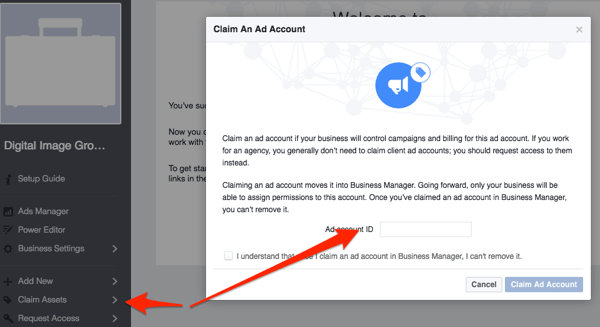
Bu, hesabı İşletme Yöneticisi aracına çeker. Not: Bir reklam hesabını araca çektiğinizde kaldırılamaz. Dolayısıyla bu, Facebook'un "yönetici seviyesi" olarak adlandırdığı en yüksek seviyede yapılmalıdır. Daha fazla bilgi için Facebook'un şu konulardaki kılavuzuna bakın: roller Business Manager bünyesinde.
Bir Reklam Hesabına Erişim İsteyin
Facebook reklam hesabı zaten başka bir İşletme Yöneticisi tarafından yönetiliyorsa, Varlıkları Talep Et'i tıklayın ve Reklam Hesabı'nı seçin.
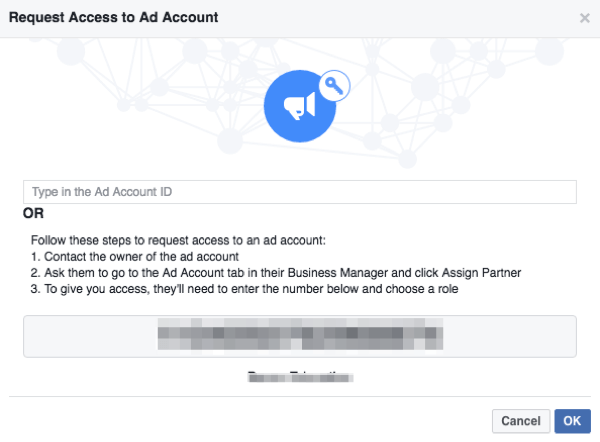
Buradan iki seçeneğiniz var. Yapabilirsin hesap yöneticisinin size reklam hesabı kimliğini vermesini sağlayınveya yapabilirsin Kendisinden Business Manager'da Reklam Hesabı sekmesini tıklamasını, Reklam Hesabını Yönet'i seçmesini ve sizi iş ortağı olarak atamasını isteyin.
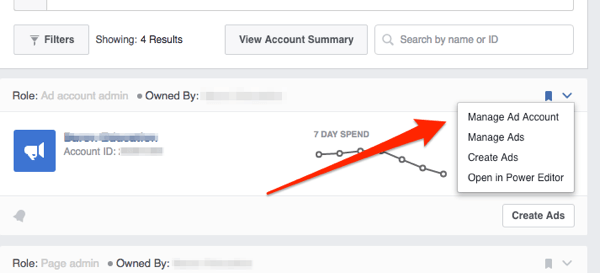
Yeni bir Reklam Hesabı Oluşturun
Facebook reklam hesabı yoksa, Yeni Ekle'yi tıklayın yeni bir reklam hesabı oluşturmak için. Sonra hesap ayrıntılarınızı girin, hesaba kimi eklemek istediğinizi seçin ve bir rol seçin.
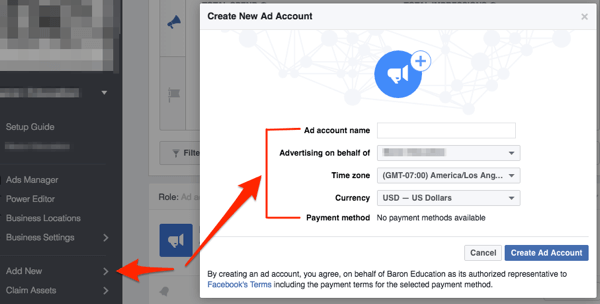
Reklam hesabını kullanmadan önce, şunu da yapmanız gerekir: bir ödeme yöntemi ayarlayın.
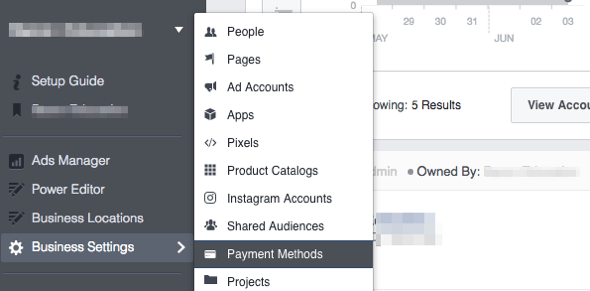
Sonuç
Facebook'un İşletme Yöneticisi, çeşitli reklam hesaplarını ve Facebook sayfalarını yönetmeyi ve kişisel olmayan kimlik bilgilerini kullanarak yönetici erişim yetkisi vermeyi kolaylaştırır.
Ne düşünüyorsun? Facebook'un İşletme Yöneticisini nasıl kullanıyorsunuz? Aracı geliştirmek için Facebook'un yapabileceği bir şey var mı? Lütfen aşağıdaki yorumlarda bize bildirin!